Установка и конфигурация Repetier-Host [1]
Перед тем, как запускать установку, надо убедиться, что ваш компьютер отвечает системным требованиям. У современных компьютеров никаких проблем с требованиями возникнуть не должно, однако если у вас старый компьютер, работающий на Windows XP, то некоторые трудности могут все же возникнуть. Repetier-Host работает на версиях Windows от XP и выше, а также на Linux.
Если у вас Macintosh, то вам понадобится версия Repetier-Host Mac, и скачать ее можно с той же страницы, что и версии для Windows и Linux. Все, что вам понадобится – это .NET Framework 4.0 или последняя версия Mono (в случае Linux), а также видеокарта с OpenGL. Чтобы при рендеринге превью-изображений не возникало никаких проблем (например, тормозов и задержек), лучше использовать OpenGL 1.5 и выше.
Где взять дистрибутив
На странице загрузок. Выберите версию, соответствующую вашей ОС – Windows, Linux или Mac. Рекомендуем загружать самую последнюю версию, т.к. старые версии не поддерживаются и содержат неисправленные ошибки.
Repetier host basics
Установка на Windows
Версия для Windows идет вместе с установщиком. Запустите его и, собственно, установите Repetier-Host. Установщик уже включает в себя Slic3r и Skeinforge (для слайсинга), а также Python и Pypy (они нужны для Skeinforge).
Установка на Linux
Версия для Linux идет вместе с архивом в виде TAR-файла. Переместите его в нужное место, распакуйте и запустите вот этот скрипт:
tar -xzf repetierHostLinux_1_03.tgz cd RepetierHost sh configureFirst.sh
Программа установится, а в /usr/bin появится соответствующая ссылка – ее можно использовать для запуска Repetier-Host. Но для начала убедитесь, что у вас установлены все необходимые библиотеки Mono. Если сомневаетесь, лучше установите MonoDevelop, где все необходимые библиотеки представлены в виде зависимостей.
У дистрибутивов Linux есть одна неприятная проблема – обычным пользователям не разрешается подключаться к последовательной консоли. Поэтому пользователя нужно поместить в правильную группу (dialout). На Debian это можно сделать следующей командой:
usermod -a -G dialout yourUserName
Конфигурация
Первый запуск
Во время первого запуска может появиться диалоговое окно, спрашивающее, где будет находиться рабочая директория. В последних версиях Windows этот шаг пропускается, потому что к тому времени рабочая директория уже создана самим же установщиком.
Вы можете выбрать любую директорию, где у вас есть права за запись, но мы бы посоветовали создать для этого отдельную директорию.
Рабочая директория – это папка, куда Repetier-Host будет класть временные STL-файлы, результаты слайсинга и лог-файл (если будет включена функция записи логов).
Конфигурация принтера
Следующий шаг – конфигурация принтера, чтобы вы могли подключить к Repetier-Host ваш компьютер. Убедитесь, что принтер подключен и включен. Кроме того, некоторым принтерам для подключения к компьютеру требуется специальный драйвер – убедитесь, что он установлен. Если вы загрузили на принтер прошивку, то этот драйвер, скорее всего, уже есть.
Repetier列印教學
Откройте пункт меню Config, а затем выберите Printer Settings или кликните на кнопку с тремя шестеренками . Откроется вот такое окно:

В самом верху будет выпадающее меню, где отображен принтер, выбранный в данный момент. При запуске у вас будет лишь один принтер – настроенный по умолчанию. Чтобы добавить новый принтер, вам нужно лишь поменять название принтера и нажать на Apply. Новый принтер будет запущен с теми же настройками, что и принтер, который был выбран до него.
Ниже выпадающего меню будут расположены четыре вкладки, содержащие большую часть данных о конфигурации принтера. Вдобавок к этому для каждого принтера имеются команды start/end/pause/kill и пять пользовательских скриптов, и их можно поменять в редакторе G-кода (G-Code Editor).
В первой вкладке настраивается то, каким образом будет осуществляться подключение к вашему принтеру. В пункте Port выбирается порт, к которому подключен принтер. Поиск доступных портов делать не нужно, т.к. он будет выполнен сразу, при открытии окна Printer Settings. Соответственно, когда вы откроете выпадающее меню Port, там уже будет список всех доступных портов.
Если вы подключите принтер в тот момент, когда окно Printer Settings будет открыто, то новый порт не появится сразу же – для того, чтоб он появился, вам надо будет кликнуть на Refresh Ports. Выбираем нужный порт. Затем переходим к пункту Baud Rate – здесь нужно выбрать скорость передачи данных, указанную в прошивке. Стоп-биты и четность верны, как правило, для 99,9% принтеров, поэтому эти пункты не трогаем.
В пункте Transfer Protocol определяется, как будет происходить коммуникация между Repetier-Host и принтером. Все поддерживаемые прошивки работают в ASCII-режиме. Кроме того, Repetier-Firmware поддерживает двоичный формат.
Преимущества двоичного формата заключаются в следующем:
- Меньше данных (примерно 50% от обычного)
- Улучшенное исправление ошибок
- Прошивке для анализа данных требуется меньше вычислений
Пункт Transfer Protocol можно выставить на Autodetect, и если Repetier-Host определит Repetier-Server, это автоматически включит режим с двоичным форматом. Для всех остальных прошивок используется ASCII.
Далее нужно выбрать, каким образом будет происходить отправка данных прошивке. Метод, использовавшийся для первых прошивок, работал как пинг-понг: Repetier-Host отсылал команду, а затем ждал, когда прошивка вернет OK. Это вызывало задержки, которые, в свою очередь, приводили к опустошению буферов – в том случае, если принтер делал много маленьких движений.
Чтобы избежать задержек, Repetier-Host можно разрешить отсылать больше одной команды за раз. Но есть ограничение – входной буфер (он есть у вашего принтера). Пока размер этого буфера не превышен, вы можете отсылать больше одной команды. Таким образом, когда вы отключите «режим пинг-понга», Repetier-Host будет отсылать команды, чей размер не будет превышать количество байтов, указанных в пункте Receive Cache Size – пока не получит сообщение OK, говорящее, что команда обрабатывается.
Если вы не знаете, сколько вмещает буфер принтера, введите «63» – это значение работает для всех принтеров. Прошивка, скомпилированная на Arduino версии 1 и ниже, позволяет работать с 127 байтами.

Во второй вкладке (Printer) задается то, как будет вести себя принтер во время печати. Пункты Travel Feed Rate и Z-Axis Feed Rate используются, когда вы перемещаете экструдер из меню Manual Control. Ниже – поля для ввода стартовых температур. Их можно поменять в любое время.
Включая экструдер, вы в любом случае захотите узнать его температуру, и это выполняется посредством отправки принтеру команды M105. Если вы не планируете делать это самостоятельно, то поставьте галочку в пункте Check Extruder парковочная» позиция экструдера, то есть место, где экструдер будет находиться на безопасном от модели расстоянии и не сможет случайно наплавить на нее лишний филамент. Во вкладке Manual Control есть специальная кнопка, которая ставит экструдер в это положение. Кроме того, ниже есть пункт Go to Park Position after Job/Kill, и если поставить в нем галочку, Repetier-Host выставит экструдер в «парковочное» положение сразу после завершения печати (либо после того, как принтер допечатает модель, либо после аварийной kill-остановки).
Кроме того, тут же находится еще несколько пунктов, с помощью которых указывается, что нужно делать принтеру после завершения печати, а также то, есть ли у принтера SD-карта. Если SD-карты нет, то и соответствующей вкладки тоже не будет.
В поле Add to comp. printing time указывается то, как Repetier-Host должен рассчитывать время печати. Когда расчет ведется на основе G-кода, то все движения принтера вычисляются исходя из указанного Feed Rate (т.е. скорости подачи материала).
Если печать идет медленно, то расчет времени будет вестись скорее корректно, за исключением того, что здесь не будет браться в расчет время нагрева экструдера/платформы. Однако если печать идет быстро, прошивке нужно ускорять/замедлять логи, а это увеличивает время печати. Напечатав пару моделей, а потом сравнив реальное время печати и время печати, рассчитанное Repetier-Host, вы поймете сколько именно процентов нужно добавить в это поле. Но не ждите, что оно подойдет для всех моделей. Разные объекты – разная геометрия.
И в самом конце можно поменять направление для каждой из осей (для ручного управления).

Во вкладке Extruder можно задать количество экструдеров и максимальные температуры, которые будут отображаться во вкладке Manual Control. В пункте Max. Volume per second указывается максимальное количество филамента на мм3, то есть то, сколько филамента экструдер будет плавить каждую секунду.
Для каждого экструдера можно задать название (Name), диаметр «носика» (Diameter; этот параметр используется только в CuraEngine), температурную коррекцию (Temperature Offset), цвет, используемый в превью-изображениях (Color), а также смещение по осям X и Y (Offset X и Offset Y; этот параметр используется для настройки позиции экструдера при печати несколькими экструдерами). Некоторые прошивки (вроде Repetier-Firmware) настраивают это смещение самостоятельно, и в таком случае в этих полях нужно поставить «0».

Во вкладке Printer Shape задается размер принтера или, точнее, размер рабочей области вашего принтера. Repetier-Host будет использовать эти данные для того, чтобы ограничивать движения принтера и проверять, вмещаются ли модели на платформе принтера. Кроме того, тут можно задать координаты X и Y для ограничителя хода.
Dump Area – это прямоугольная область на платформе, куда можно помещать филамент. Она есть, к примеру, у большинства оригинальных Mendel’ей. Если у вас этой области нет, то галочки в Dump Area ставить не нужно.

Последняя вкладка содержит продвинутые настройки, которые, по сути, могут никогда не понадобиться. В данный момент тут только «постслайсинговый» фильтр. После того, как слайсинг закончит со слайсингом, полученный G-код можно запустить во внешней программе. Эта программа должна сохранить итоговый G-код в файл, в имени которого должен присутствовать параметр #out.
Настройка единиц измерения
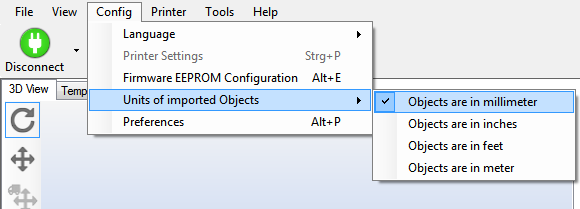
Сам Repetier-Host использует только миллиметры. Однако, к сожалению, у файлов формата STL и OBJ нет данных, которые подсказывали бы Repetier-Host, какие единицы измерения использовать. Следовательно, их нужно указать самостоятельно, благодаря чему Repetier-Host сможет преобразовать их в миллиметры.
См.также
Внешние ссылки
Источник: wikihandbk.com
Repetier-Host 2.1.2
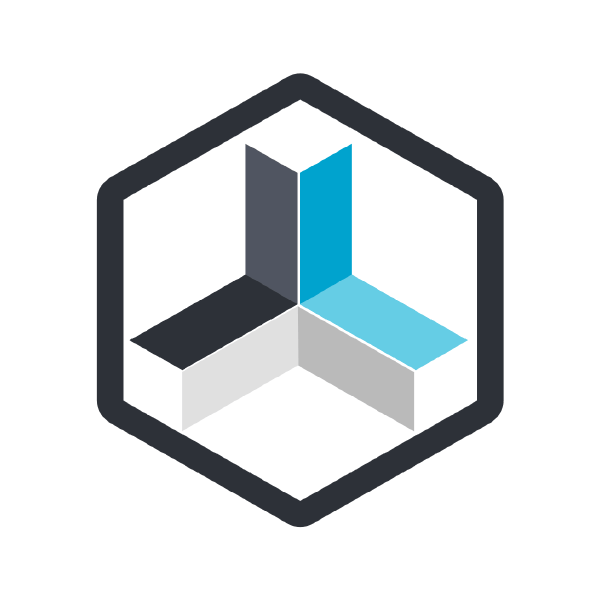
Печать моделей с помощью 3D-принтера осуществляется путем взаимодействия со специальным программным обеспечением. Благодаря нему производится подготовка модели, обработка инструкций и все остальные необходимые действия. Repetier-Host является одним из представителей такого софта для подготовки моделей к печати и ориентируется на опытных пользователей.
Работа с моделями
В рассматриваемую программу встроена область предпросмотра, в которой также выполняется редактирование добавленных в один проект объектов. В данном окне находится небольшое количество основных инструментов по управлению моделями. Справа отображается список всех деталей, где и осуществляются дополнительные манипуляции с ними. Один проект в Repetier-Host поддерживает неограниченное количество деталей и моделей, главным условием является только вместимость их всех на стол.
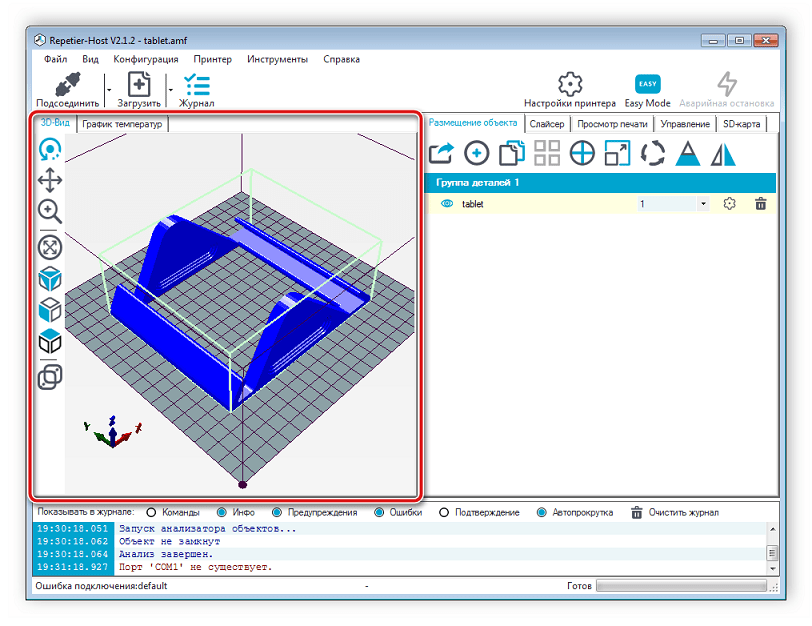
Менеджер слайсинга
Как известно, в 3D-печати используются специальные программы слайсеры, основная задача которых состоит в подготовке инструкций для принтера. Самыми популярными являются несколько движков со своими уникальными алгоритмами, на один из них мы уже делали обзор – это Sliс3r. В Repetier-Host присутствует специальный менеджер слайсинга, где вы можете выбрать наиболее подходящий движок, и уже по его алгоритму программа будет совершать нарезку.
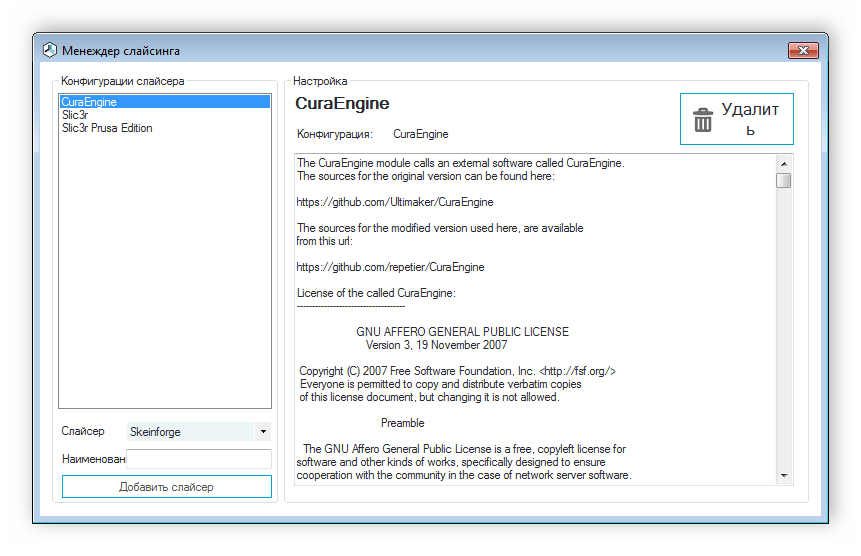
Настройки движка для нарезки
Каждый движок имеет ряд своих уникальных настроек, позволяющих в дальнейшем создать максимально правильный код, по которому и будет выполнена печать. В Repetier-Host есть отдельное окно с множеством полезных вкладок настройки параметров слайсинга. В нем вы сможете редактировать: скорость и качество печати, структуры, выдавливание, сам G-code, и применять дополнительные параметры, поддерживаемые только определенными моделями принтеров.
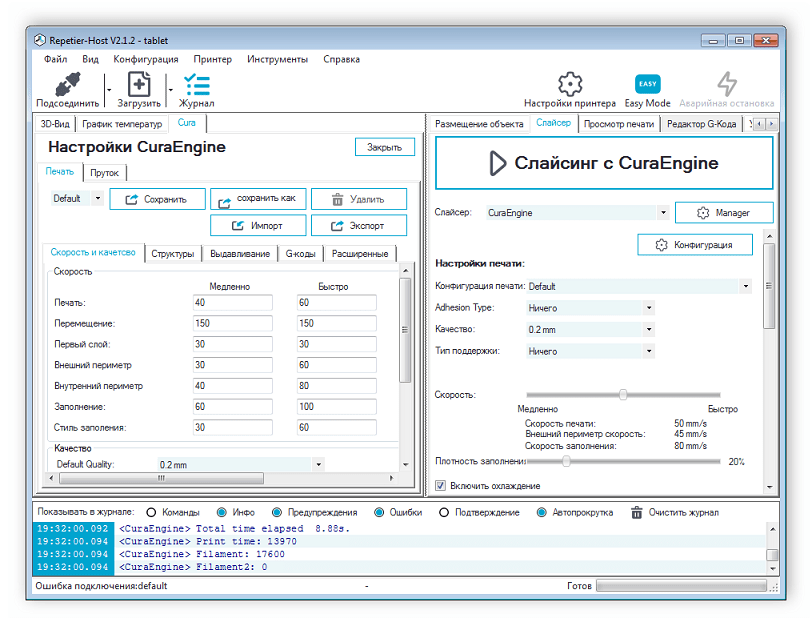
В том случае когда не требуется выполнять точную конфигурацию с множеством нюансов, достаточно будет воспользоваться быстрой настройкой, параметры которой находятся во вкладке «Слайсер». Здесь вам понадобится выбрать движок и проставить требуемые значения в соответствующих строках.
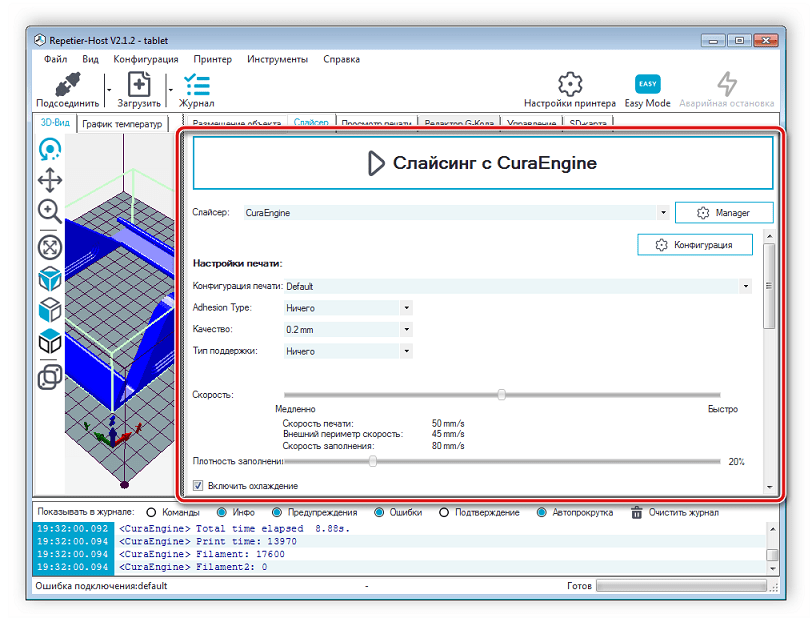
Подготовительные настройки
Перед выполнением печати всегда требуется выставить необходимые настройки оборудования. В рассматриваемой программе все параметры вынесены в одно окно и распределены по вкладкам. Здесь настраивается тип соединения, устанавливается конфигурация принтера, экструдера и подключаются дополнительные скрипты, что будет крайне полезно опытным пользователям.
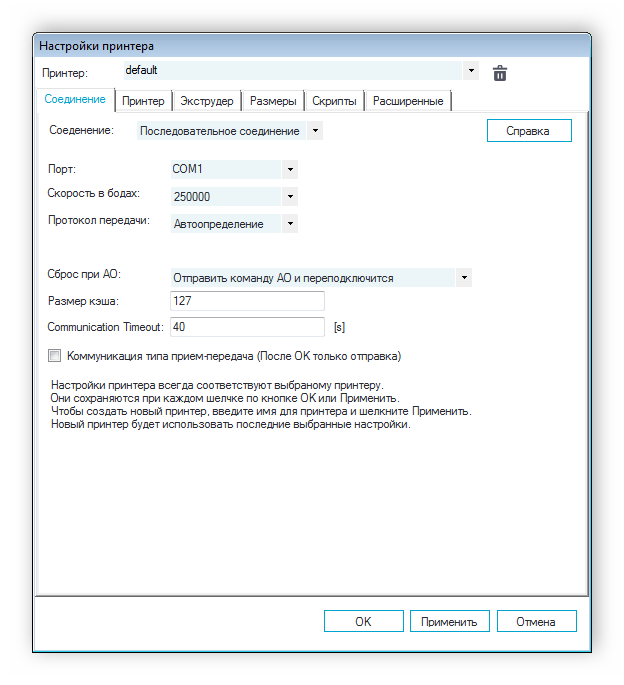
Печать модели
Как мы уже сказали ранее, Repetier-Host является полноценной программной оболочкой для подготовки объектов к печати на 3D-принтере. В данном софте присутствует возможность не только редактировать фигуры и выполнять нарезку, но и доступен моментальный запуск процесс печати без предварительного экспорта фигур или каких-либо дополнительных действий. Достаточно только заранее выставить необходимые настройки и нажать кнопку «Печать».

Обратите внимание на то, что в данном софте пользователю доступно редактирование созданного G-кода. Благодаря этому вы можете исправить все неточности или ошибки, которые иногда возникают из-за сбоев алгоритма движка или неправильно выставленных настроек.

Управление печатью осуществляется через отдельную вкладку в Repetier-Host. В ней отображаются все присутствующие на принтере элементы, например, кнопка включения или клавиши для перемещения экструдера. Кроме этого здесь регулируется скорость вентилятора, температура стола и быстрота перемещения.

История действий
Иногда требуется изучить все действия или узнать, какое из них привело к появлению ошибки. В данной программе имеется встроенный журнал, где сохраняется каждое действие, отображаются ошибки и их коды. В журнале вы можете наблюдать за скоростью выполнения печати, слайсинга или узнать точное время запуска определенной команды.
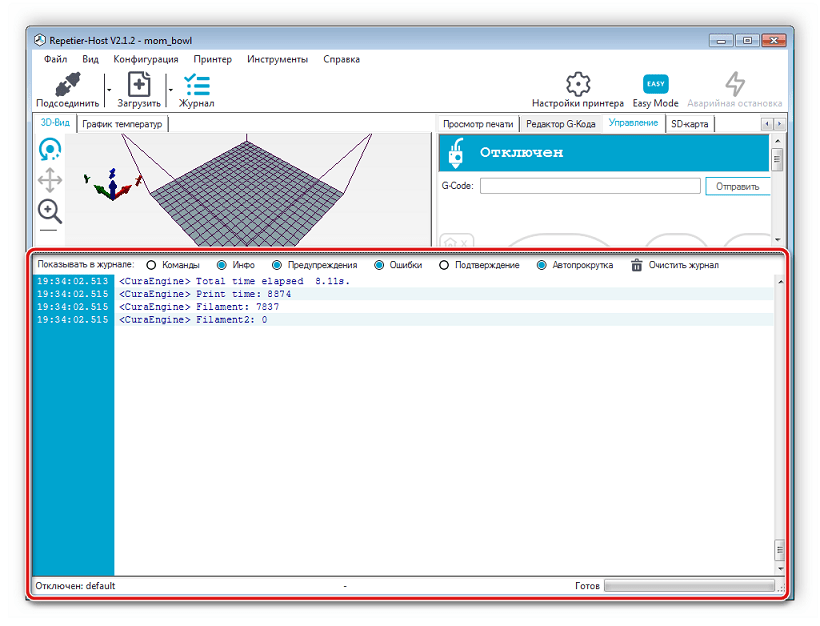
Достоинства
- Repetier-Host является бесплатной программой;
- Поддержка нескольких движков нарезки;
- Возможность редактировать G-code;
- Управление кнопками принтера;
- Русифицированный интерфейс;
- Поддержка скриптов.
Недостатки
- Не подходит для неопытных пользователей;
- Сложное строение интерфейса;
- Отсутствие мастера настройки принтера.
Repetier-Host – полноценная программная оболочка, позволяющая выполнять все необходимые действия с моделями для 3D-печати. Как видите, в данном софте присутствует большое количество полезных инструментов и функций, но далеко не все они будут понятны неопытным пользователям. Однако профессионалам печати такая программа будет очень полезной и удобной.
Источник: lumpics.ru
Поможем новичкам: Repetier-Host — первые шаги. Часть 1
Подпишитесь на автора, если вам нравятся его публикации. Тогда вы будете получать уведомления о его новых статьях.
Отписаться от уведомлений вы всегда сможете в профиле автора.
Мы решили опубликовать небольшой цикл статей в помощь тем, кто делает первые шаги в 3D-печати. В них мы рассмотрим различные слайсеры и методики печати.
Начнем мы сегодня с обзора программы Repetier-Host. Некоторые называют его по аналогии с другими программами типа Cura слайсером, но это не так. Это программная оболочка по подготовке 3D-модели к печати. А именно слайсеры — программы по ‘нарезке’ моделей, могут быть использованы в данной программе разные. В том числе и Cura.
Repetier-Host имеет большое количество настроек и ориентирован уже на продвинутых пользователей. В наших статьях мы рассмотрим основные особенности, которые облегчат ‘вход’ для работы с этой программой.
Устанавливается программа стандартно и без затруднений.
Единственный момент, при котором могут возникнуть вопросы, на этапе выбора компонентов программы:
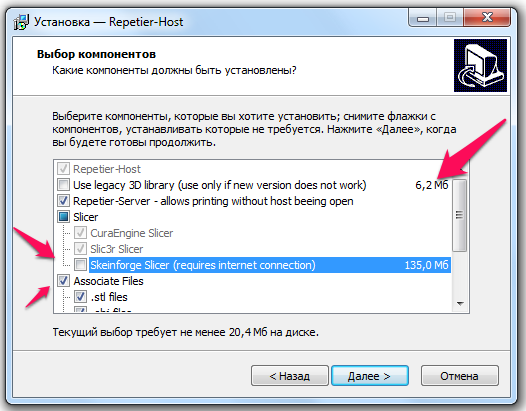
Use legacy 3 D library ( use only if new version does not work) — данный пункт выбирается при повторной установке, если программа после первой установке не хочет работать.
Skeinforge Slicer (requires internet connections) — дополнительно установить слайсер Skeinforge. (Требуется скачивание дополнительных 135мб). Если планируете его использовать — ставьте, если решите ограничиться Cura и Slic3r, то можно не устанавливать.
Associate Files — включить ассоциацию расширений файлов к данной программе. STL и прочие форматы. Это нужно, чтобы сделать Repetier-Host программой по умолчанию, для открытия таких файлов.
После запуска программы вы увидите вот такое окно программы:
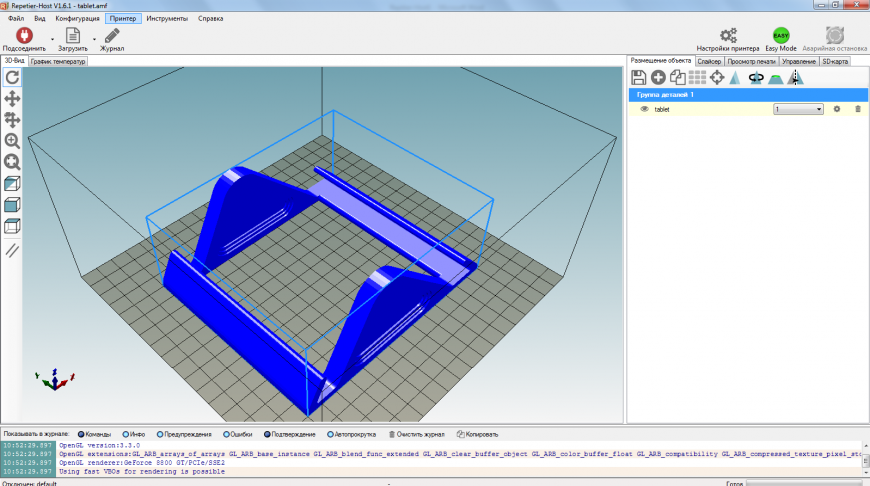
Для начала вам потребуется настроить тип принтера:
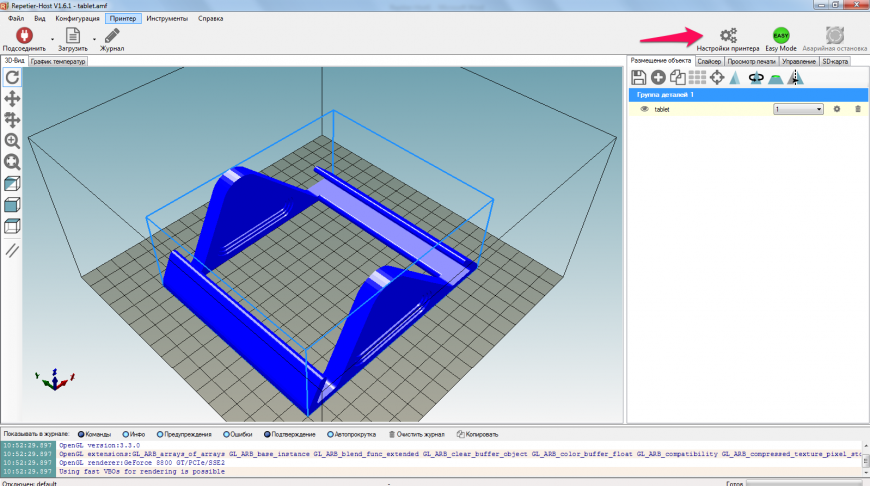
Красная стрелка указывает, куда надо нажимать.
Откроется окно настроек принтера. Первая закладка ‘Соединение’. На ней можно выбрать нужный порт к которому подключен ваш принтер или выбрать вариант ‘Авто’. После чего нажимаем кнопку применить и принтер будет обнаружен программой.
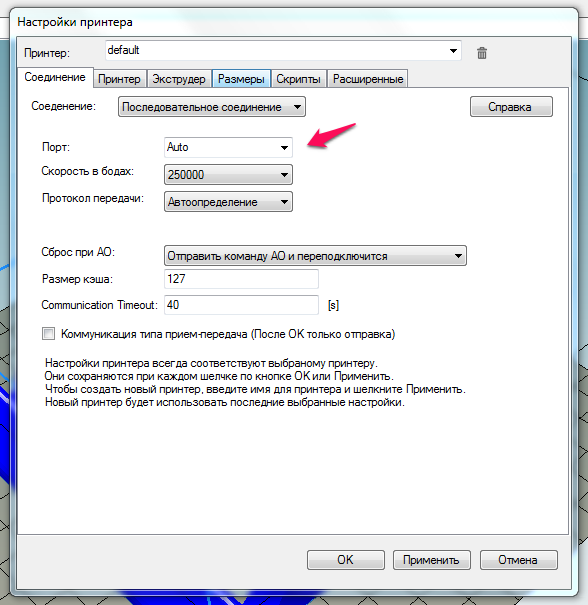
Остальные параметры можно не трогать, если вы в этом недостаточно компетентны.
Вторая закладка ‘Принтер’
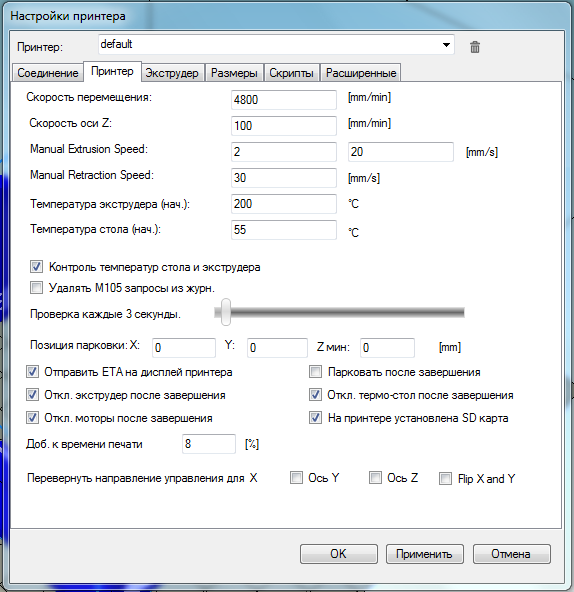
Тут выставлены ‘безопасные’ настройки и их можно оставить такими, как есть.
Менять их имеет смысл, зная нужные параметры своего принтера и руководствуясь уже своим опытом.
Но то что есть, позволяет работать подавляющему числу принтеров без проблем.
Следующая закладка ‘Экструдер’. На ней мы выбираем параметры экструдера, согласно документации на ваш принтер.
Для многих принтеров ‘Макс. температура экструдера’ лежит в пределах 250-280С. Это прописано в прошивке принтера и вы больше просто не сможете его ‘раскочегарить’.
Если у вас два и более экструдеров на принтере меняем их количество на нужное (указано, красной стрелочкой).
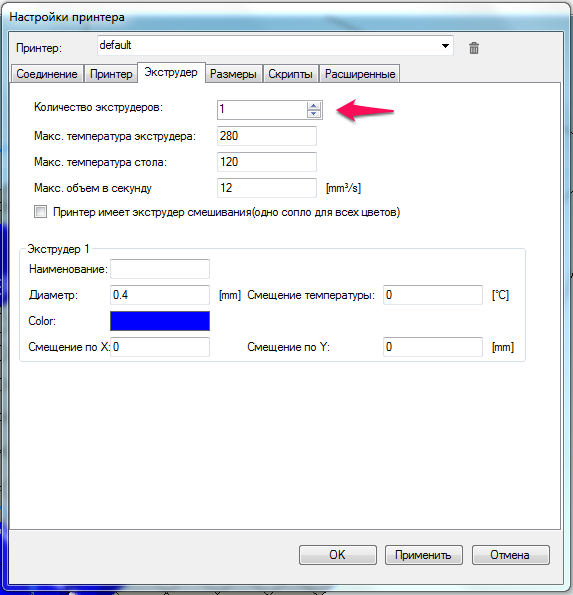
Не забываем выставить диаметр вашего экструдера. Хотя в подавляющем количестве случаев это 0,4мм, как показано в рисунке .
Следующая закладка ‘Размеры’. Здесь вы вводите размеры печатной области вашего принтера. Внизу на закладке есть очень наглядная картинка, какие размер, что значат. Очень информативно!
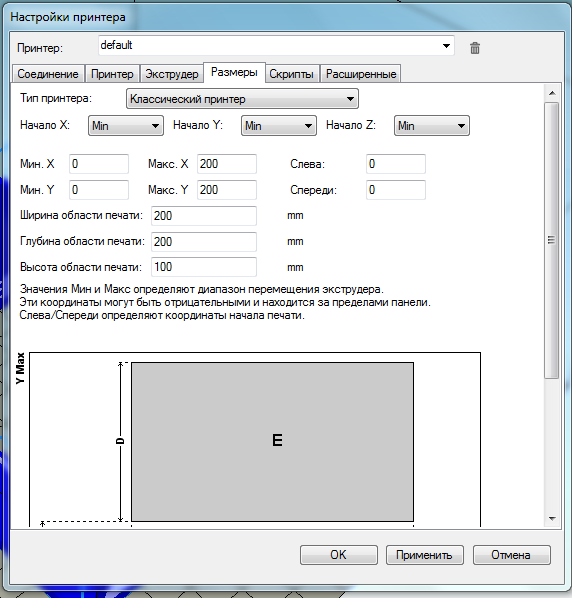
Следующие две закладки вам пока не нужны и их можно пропустить. Нажимаем кнопку ‘Применить’ и закрываем окно.
После настройки принтера можно уже рассмотреть, что же есть у нас еще есть интересного?
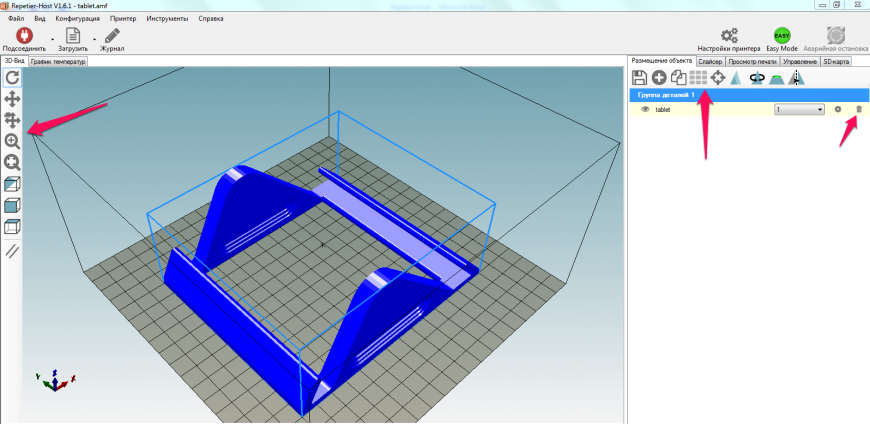
Слева у нас расположены кнопки управления внешним видом. Там можно покрутить. Приблизить-удалить изображение.
Есть подсказки и все достаточно наглядно. Надо просто взять и попробовать.
Справа сверху располагаются кнопки управления моделью. Каждая иконка имеет подсказку. Тут можно перемещать модель по рабочему столу, крутить, ‘размножать’, сохранять и тд.
Еще одна кнопка отмеченная справа — корзина, для удаления модели с рабочего стола.
Давайте освободим рабочий стол и загрузим свою модель.
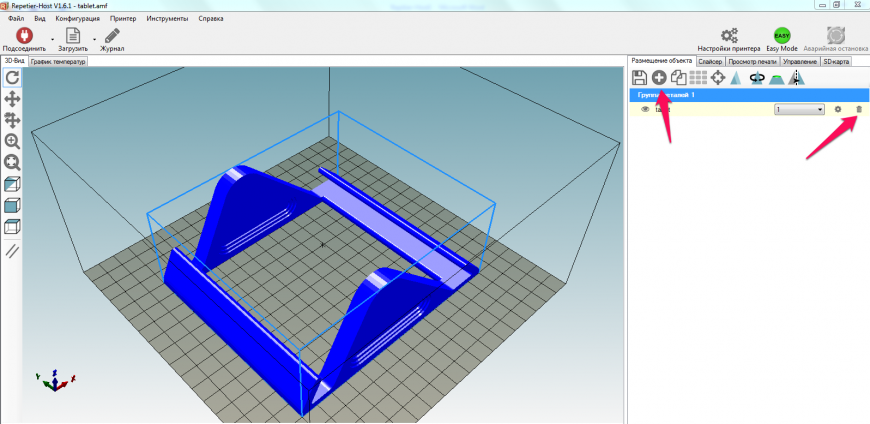
Нажмем на ‘Корзинку’. Потом на кнопку ‘+’ и выберем в открывшимся окне нужный нам файл.
Это будет одна известная модель с сайта Thingiverse.
У этой модели, детали уже расположены удобным образом для печати. Вы можете самостоятельно передвинуть/повернуть детали как вам надо.
Закончив с размещением, переходим на вторую закладку Слайсер. На ней можно выбрать один из двух (или трёх, если вы установили Skeinforge) слайсеров — Slic3r и Cura.
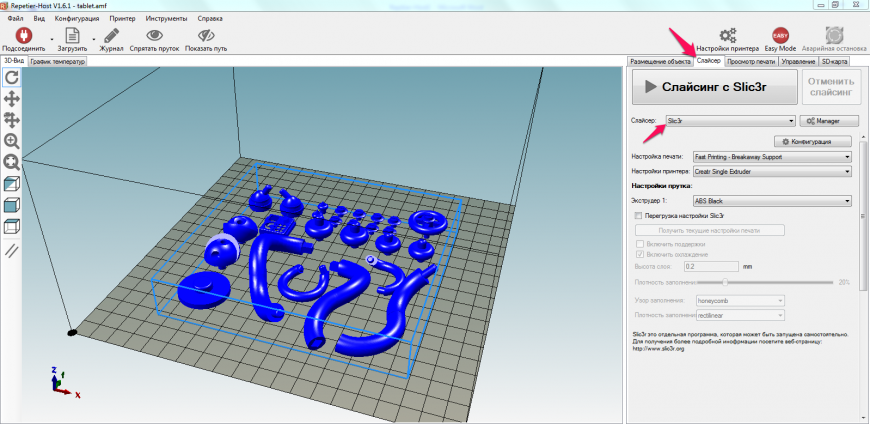
Чтобы подготовить модель к печати, мы нажимаем ‘Слайсинг с Slic3r’. Если у нас выбран другой слайсер, то кнопка будет иметь соответствующее название.
Ниже можно выбрать готовые профили печати. Что они из себя представляют и как их настроить мы рассмотрим в отдельной статье.
Еще ниже выбираем тип пластика — его тоже можно настроить.
После нажатия кнопки нам придется немного подождать, пока происходит процесс ‘нарезки’.
По окончанию процесса переходим на следующую вкладку ‘Просмотр печати’. На ней можно посмотреть предполагаемое время печати и расход материала. Так же можно просмотреть результат слайсинга, для контроля.
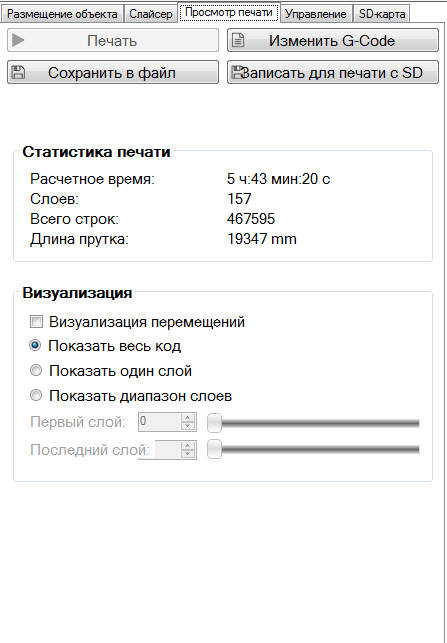
Прямо с этой страницы можно отправить модель на печать, если у нас подсоединен принтер.
Сохранить для печати с SD-карты или изменить G-code (откроется дополнительная закладка).
Если вы можете править G-Code, то наверное эта статья не для вас :D8)
Следующая закладка это ‘Управление’. На ней мы можем наблюдать различные параметры принтера и управлять ими в процессе.
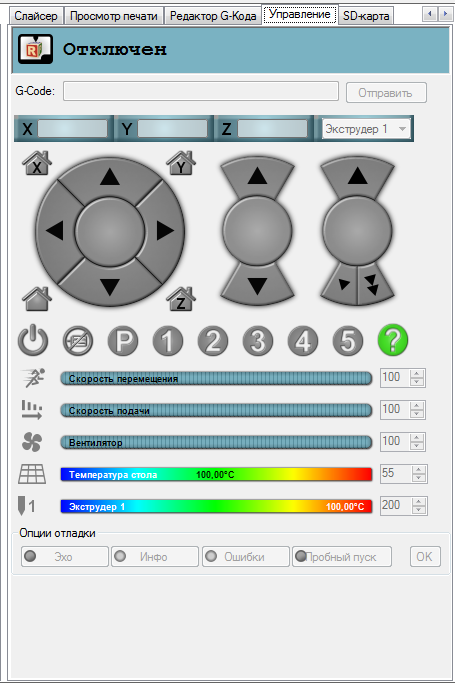
Все достаточно наглядно и не требует объяснений.
Последняя закладка SD-карта. На ней мы можем видеть и управлять файлами, которые находятся на SD-карте принтера. Тоже все достаточно наглядно и просто.
Завершая этот короткий обзор сделаем вывод.
Того, что здесь написано достаточно, чтобы начать печатать с помощью Repetier-Host.
На самом деле вся прелесть данной программы именно в возможности настройки большого количества параметров.
Мы их рассмотрим в следующих статьях.
Если статья вам понравилась — жмем палец вверх!
И подписываемся на наши группы в соц.сетях:
Источник: 3dtoday.ru
Repetier Host


Интуитивная программа, позволяющая совершать импорт трехмерных моделей, их «слайсы» и распечатку на подключенном 3D-принтере.
Repetier Host – софт для работы с 3-хмерными моделями. Его используют для подготовки макета к 3Д печати на специальном принтере. Перед отправкой в печать, с помощью приложения вы сможете внести в макет все требуемые изменения. Подобные программы в народе называются «слайсеры».
Работать с Repetier Host следует в 4 этапа. Прежде всего осуществите импорт исходной модели. Программа поддерживает все популярные форматы, в числе которых FBX и OBJ. Для всех расположенных в рабочей области объектов доступны следующие операции: поворот в любом направлении, масштабирование и изменение размеров.
Второй этап – внесение изменений, проще говоря, «подгон» макета под особенности принтера. Подробно описываться «слайсинг» здесь не будет. Если вас заинтересовал описываемый софт, то вероятно вы понимаете, принцип его работы.
На третьем подготовительном этапе используется окно предварительного просмотра. С помощью этого инструмента вы узнаете, как будет смотреться готовая деталь, если вам удастся правильно настроить принтер. К слову, приложение может одновременно осуществлять работу с двумя и более экструдерами. Repetier Host обладает мощным анализатором G-кода и наглядным инструментом, показывающим изменение температур и указывающим на неточно пропечатывающиеся элементы модели. Пользователь может самостоятельно настроить основные параметры печати, касающиеся работы головки, толщины слоев и другого.
Во время завершительного четвертого этапа, осуществляется отправка уже подготовленного проекта в печать. Программа распознает любой 3D-принтер, подключенный к ПК через USB и TCP/IP порты. Кроме того, приложение может управлять принтерами удаленно по клиент-серверу, который есть в стандартном пакете установки.
Главные особенности
- одновременно поддерживает два и более движков для «слайсинга»
- работает сразу с несколькими экструдерами;
- имеет мощный анализирующий G-код инструмент;
- импортирует большинство популярных 3D форматов;
- есть клиент для удаленной работы;
- интерфейс простой и интуитивно понятный.
Источник: softdroids.com